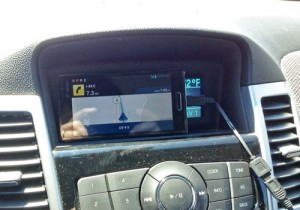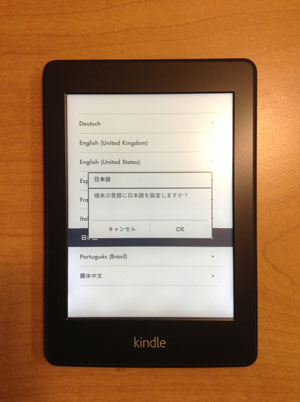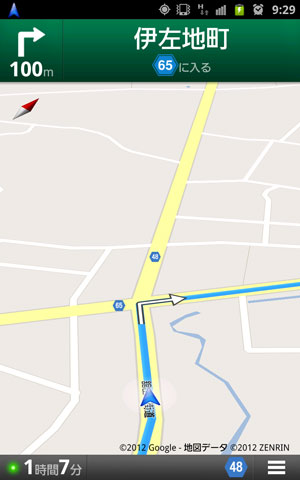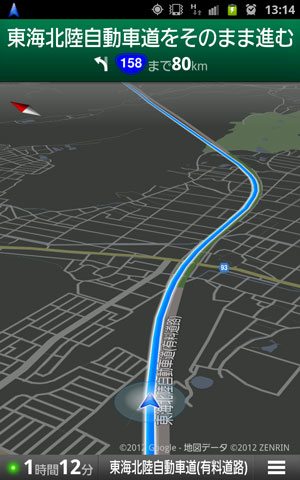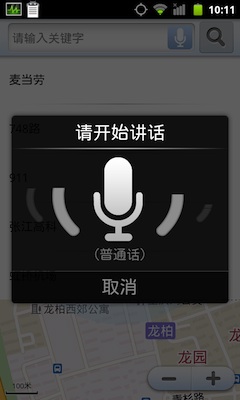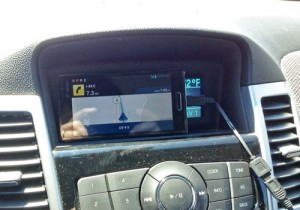
アメリカ出張で今回借りた車にはナビが付いていませんでした。モバイラーたるものスマートフォンをナビ代わりに使用します。こんなことも有ろうかと予め車のシガープラグに挿入するUSB電源を持参しました。この電源は個別に購入したものではなくBluetooth接続のGPSユニットを購入した時におまけで付いていたものです(多分、、、実は正体不明のシガープラグUSB電源が家にもう一つあります。なんに付いてきたのか記憶に無いです : )
こちらで購入したLG Optimus L9 P769を使用しています。試しに電源を接続せずにナビを稼働して走ってみたところ、一時間ほどでバッテリー残が50%を切りました。ナビを使用中は当然のことながら画面は消えませんしGPSを使用したままです。外部電源の接続は必須です。
LG P769の置き場所は写真のようにラジオや空調の情報が表示されているパネルの前に落ち着きました。本当は縦置きにしたほうが道路の先の状態が分かって良いのですが、適当な場所がないので仕方有りません。画面の上方は補助的に使用し音声ナビを主に使用しますので、これでも問題はありません。LG P769は音量が十分に大きく高速道路を走行中でも問題はありません。最初使用していたHTC Desire Zはラジオを消して使用しないとよく聞こえなかったです。
ナビソフトは前の記事にも書いていますがバンドルされていたTeleNav GPSを主に使用しています。Google Mapsのナビ音声では教えてくれない道路名を読み上げてくれるのがとても便利です。
以前から漠然と複数のUSB出力の付いたUSB充電器、高出力なUSB充電器を買いたいと思っていました。一方、各デバイスに付属している充電器も究極的に小型化していて、それはそれで十分満足しているため新しくUSB充電器を購入しようという動機にかけていました。
ShimoKenさんのブログ記事「大出力USB充電器」でやっと自分が欲しいと思えるUSB充電器 iBAUFFALO BSMPA09BKに出会いました。タイミングよく日本経由でアメリカに出張が入っていたので、アマゾンで購入し日本で滞在するホテルに送ってもらいました。
面白いのはUSB出力がApple用とAndroid用に分かれていることです。これについての技術的な事はShimoKenさんのブログに書かれていますので参照ください。
ホテルに滞在中はコンセントの少なさに苦慮する事が多いのですがUSB出力が4つあれば万全です。
急速充電も便利です。iPad miniの充電時間をAppleの充電器と比べた所以下のような結果になりました(ちょっと正確さには欠けるかも)。
|
一時間後 |
満充電までの時間 |
| Apple(5V 1A) |
30% |
約170分 |
| iBUFFALO |
57% |
約90分 |
iPad miniを使用していてバッテリー残が10%になりバッテリーの表示が赤く成ったところから充電を開始し一時間後のバッテリー容量と満充電までの時間を調べました。満充電の方は、常時監視していたわけでは無いのであまり正確では無いと思います。またテストも一度きりですので、たしかに速いみたい位に評価頂ければ有りがたいです。
ただいま出張中で確認が出来ないのですがiPad mini付属の充電器はiPhoneなどのものと同じ1A出力のものだったと思います。そのためよりバッテリーの大きいiPad miniの充電に時間がかかるのは致し方なしです。それを補うためにもiBUFFALOは有りだと思います。
どうでも良いことですが裏のラベルには当然の如くMade in Chinaと書かれていますが何故か他の説明が繁体字になっています。なんでだろ?
 最近のアメリカ出張で必ず立ち寄るのはBestBuyです。日本でビッグやヨドバシをあてもなく見て回るのと同じくガジェットを中心として何かしら楽しい小物が無いかとふらふらと歩きまわるのが楽しいです。
最近のアメリカ出張で必ず立ち寄るのはBestBuyです。日本でビッグやヨドバシをあてもなく見て回るのと同じくガジェットを中心として何かしら楽しい小物が無いかとふらふらと歩きまわるのが楽しいです。
ふと電子書籍リーダーのコーナーを見てみると、各種デバイスが並んでいます。昨年、来た時には置いてなかったKindle Paperwhiteも展示してありました。物欲的には既に過去のものです。展示品はWiFiモデルだったので油断して(笑)、近くを通りかかった店員さんに3Gモデル有る?って聞いてみると、有るよって答えでした。ついつい、じゃ、そっちを頂戴って考える間もなく言っていました。
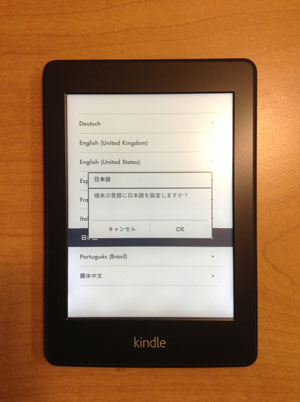 実は値段的には日本のアマゾンで買うほうがはるかに安いです。というわけでWiFiモデルをここで購入する意味はまったくありません。3Gモデルについてはアメリカ版Paperwhiteは海外でも3G接続が可能です。日本版は値段設定を安くするためなのかPaperwhiteの3G接続は日本国内に限られています。
実は値段的には日本のアマゾンで買うほうがはるかに安いです。というわけでWiFiモデルをここで購入する意味はまったくありません。3Gモデルについてはアメリカ版Paperwhiteは海外でも3G接続が可能です。日本版は値段設定を安くするためなのかPaperwhiteの3G接続は日本国内に限られています。
上海でちゃんと3Gが使えるかどうかは帰ってからのお楽しみです。(ちなみに中国のアマゾンにはKindle用の電子書籍はありますが、Kindleそのものは売られていません)
私は日本語設定で日本のマーケットに接続して使用します。電源を上げて言語を日本語に設定し、日本のアマゾンのIDでログインするだけで直ぐに購入済みの本をダウンロードすることが出来ました。このあたり本当に簡単に出来ていてすばらしいです。
使用感については、さんざん語られていることなので改めて付け加える事はありません。とにかく読みやすさが抜群に良いということにつきます。これでやっとKindle無いの積んどくが消化出来そうです。
前回の「SONY ワイヤレスヘッドセット DR-BT150NC」の中でiOS6.0なiPod Touchで音楽を再生しているとかなり頻繁に再生が止まってしまうことを書きました。
昨日、公開されたiOS6.1を入れてからは問題が無いように思えます。まだ2日目ですので確定ではありませんが、なんだか良い感じですのでお知らせしておきます。
SONY ワイヤレスステレオヘッドセット DR-BT150NCを購入したのは昨年のことですが、少しばかり感想を書いておきます。これはノイズキャンセリング機能が付いたブルートゥース接続のイヤフォンです。メインの電話として使用しているHTC Desire Zの電話機能とiPod Touch(第5世代)のオーディオ(A2DP)に同時接続して使用しています。
NC機能は地下鉄で使用していて十分に役だっています。iPod touchでは主にドラマを見ているのですがNC機能のおかげで細かなセリフもちゃんと聞こえます。
クリップで襟元とかに本体を付けるのですが、よく外れてしまいます。たいていの場合、コードを首の後に回していますので落としてしまうことは有りませんが、この点は今ひとつ。
音質もわたし的に十分に良いです。が、、、
[ iOS6との接続問題 ]
少しばかり問題(iPod側の問題かも)があるのはiPod touchで音楽を再生しているとブチブチとノイズが入り、そのうち音が聞こえなくなる事があることです。リモコン機能で一度再生を停止し再開するとまた音が聞こえるようになりますが、一度発生し始めると頻繁に起こるのでちょっと辛いです。ドラマを見ている時はほとんど問題がないのでブルートゥースに流れるデータ量によるのかも知れません。
iOS5のままにしてある古いiPod Touchや他のデバイスでは、この問題は発生していません。
この辺りで語られている問題と同じみたいです。他のデバイスとiOS6との間でも色々と問題があるようですし、何かしらiOS6側で解決策が出てくることを期待しています。<- IOS6.1で直ったかもです(2013/01/30追記)
これについては引き続きテスト中です。
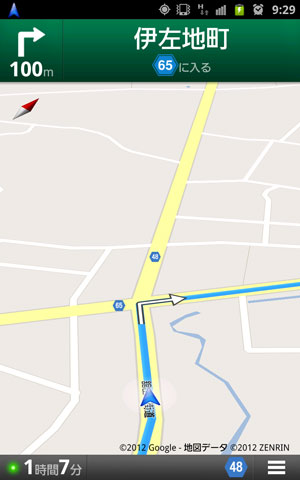
日本に行った際、Galaxy Note搭載のGoogle Mapsアプリのナビゲーション機能を試してみました。実は中国では経路探索は出来るもののカーナビの様な画面表示をしたり音声案内は出来ません。
日本でレンタカーとして借りたプリウスにはちゃんとした車載カーナビが付いていましたので、Galaxy Noteを本当に使っていた訳ではなく並行して動作させて本物のナビとの違いを見てみました。
ちゃんとナビらしい画面が表示されます。音声案内も良い感じです。経路から外れた道を走るとちゃんと再探査も行います。
当然ですがナビモードでは画面が自動的にオフになることもありません。電池の消耗が激しくなるので外部電源は必須と思います。
何度か不可解な経路を表示しました。本物のナビでも時折おかしな経路を表示することは経験的に知っていますが、Google Mapsは少しばかり頻繁に不思議な経路を示していました。
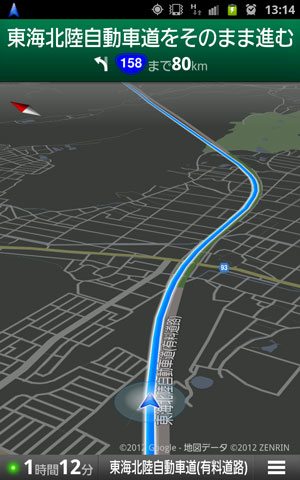
興味深かったのは高速道路でトンネルに入るとナイトモード表示に切り替わったことです。
車載カーナビでは車速パルスを取得しているのでトンネル内を移動中も概ね正しい位置が表示されます。Google Mapsのナビ機能もトンネルに入るまでの速度から現在位置を更新し続けてくれます。トンネル内で車の速度が変化したことまでは分からないのでトンネルを抜けてGPSで位置を掴んだ時点で現在位置が修正されます。よく出来ていると言えるでしょう。
もう少し経路探索が賢くなれば十分にカーナビの代用が出来ると思います。
2006年発売のEOS Kiss Digital XとEye-Fiを組み合わせて使用し始めました。古いカメラなのでCF CardアダプターにSD CardタイプのEye-Fiというメーカー保証の無い組み合わせですが、概ね問題なく使用できましたので、ご報告いたします。
使用機器:
– カメラ本体 : EOS Kiss Digital X
– CFカードアダプター : DeLOCK SDXC/SDHC/SDカードをCFカードTypeIIに変換するアダプター 61796


– Eye-Fi : Eye-Fi Pro X2 8GB EFJ-PR-8G このモデルだと一眼レフのRAW画像の転送も可能です。
このモデルだと一眼レフのRAW画像の転送も可能です。


– Android : Galaxy Note (Docomo SC-05D)
私自身Eye-FiはクラウドやPCに写真を自動転送するものだと思っていましたがAndroidなどの携帯端末にも直接接続できることを知人から教えてもらいました。これこそ、私の求めていた機能とばかりに設定いたしました。
目的:
移動中に随時、撮影した画像をGalaxy Noteに転送しビューワーとして使用したり、Dropboxへの転送、Instagramへの投稿を行うこと。
設定:
Eye-fiの設定はダイレクトモードのみにしました。一つだけ注意が必要だったのはカメラ本体の自動電源オフの時間設定です。最近のEye-Fi対応カメラならば問題ないのかも知れませんが、私のカメラはEye-Fiがデータ転送中でも電源オフになる可能性があります。なるべくならデータ転送が終わってから電源オフになるよう余裕を持たせるべきでしょう。私の場合は4分に設定しました。
トラブル:
日本で過ごした夏休みの間、一週間の間に450枚ほどの写真を撮りました。その間、二度ほどカメラ本体がCFカードのエラーを報告し一時的に撮影できなくなる事がありました。原因は分かりませんが電源オフにしたりカードを抜き差ししたりしているうちに回復しました。データの損失等は有りませんでした。保証外の使用方法ですし許容範囲と思います。
私の使用方法:
とにかく、撮影したものは即座にGalaxy Noteに自動転送させました。連続撮影しているうちにどんどん転送されていくので手間いらずです。一枚だけ撮影して、Galaxy Noteに転送されるのを待つ場合は、若干待たされている気分になることもありますが実際のところ2分もたたずに転送されています。
特筆すべきはAndroidに導入したEye-Fiアプリは拡張子CR2のRAW画像の表示も行えることです。撮影した画像は全てGalaxy Noteの大きな画面で確認することが出来ます。ただし、途中から見えなくなってしまったRAW画像もあるので何かしら、この部分にバグがあるかも知れません。
JPGファイルについてはInstagramに送ったりもしました。全てのファイルはDropboxに送り、宿に帰ってからPCで直ぐに使えるようにしていました。Dropboxへの転送は残念ながらEye-Fiアプリの共有メニューから手動で行います。自宅にならばEye-FiアプリからPCのEye-Fiアプリへの自動転送なども行えると思います。
ただし、この設定ですと自宅のWiFiにAndroidが接続されている時は画像の転送が出来ませんのでPCへの転送も併用すべきか考えているところです。
上海から北京まで新幹線(京沪高铁)に乗って見ました。例によってGPSロガーの代わりにGoogle Latitudeの履歴機能からkmlファイルを書きだして表示させてみました。
使用したのはDesireZです。電源が確保できたので安心してGPSをオンにしたまま窓際に放置しました。車内には無線LAN電波が飛んでいます(なぜかインターネットには接続出来なかったです)。GPSが衛星を掴めない時に、この無線LANにヒモ付されていると思われる上海虹橋駅の位置に現在位置が飛んでしまいました。そのためkmlファイルを取得する前に、明らかに間違った位置を手作業にて削除しました。そうしないと軌跡が変なことになってしまいます。
最高時速は310Km/hほどで、1300Km強の距離を4時間55分で走ります。速度計を見ているとほとんどの時間が300Km/h前後でした。さすがに大陸だけのことはあって、ほとんどカーブしているのを感じません。軌跡をみているとかなりの部分が直線になっているのがわかります。しかも平野だらけで一面畑の中を延々と突っ走っている感じです。中国国内の飛行機はディレイするのがデフォみたいなものなので、北京・上海間は新幹線を利用するというも悪くは無いです。料金も一等席で935元なので飛行機とほぼ同じ。走行中、ほとんどの場所でChina Unicomの3G電波が良好に使用出来ていましたので、乗車中ずっと仕事をしてしまうというデメリット(?)もあります。
大きな地図で見る
最近のモバイルデバイスで動く地図アプリはGPSだけではなく携帯電話基地局や巷に飛び交っている無線LANの情報を元に位置決めを行なっています。そのためGPSが不調あるいは搭載されていなくても現在位置が分かるため、私のiPod Touchですら都会であれば地図アプリが実用になります。
無線LANと位置情報のヒモ付は、各デバイスからの情報により自動的に行われサーバー上に蓄積されているようです。
私はモバイル・ルーターを持ち歩いているのですが、それを使用している時にAndroidのGoogle mapsを使用すると思わぬ場所が現在位置として表示されてしまいます。おそらくは過去にモバイル・ルーターを使用した場所にてルーターと位置情報が紐付けされてしまっているからでしょう。なぜかiPod Touchでは、そのような事は起こってません。これはAppleが賢くて何時も色々な場所で使用しているルーターを自動的に排除しているのか、単純にGPS付きなiOSデバイスを使用しているからなのかは分かりません。
つい最近になってGoogleからルーターと位置情報を紐付けしない方法が提示されました。このページのHow do I opt out?の項目に詳しく書かれています。手順は簡単でルーターのSSIDの最後を _nomap にするだけです。
これで、思わぬとこが現在位置として表示されることが少なくなると期待しています。
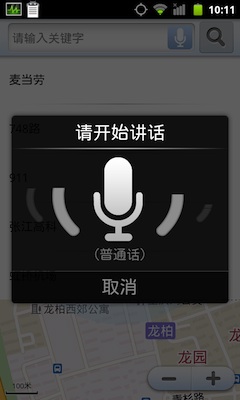 百度地図については、少し前にも便利であることを書きました。
百度地図については、少し前にも便利であることを書きました。
改めてAndroid版の百度手机地图についてご紹介します。以前に書いたことと重複もありますが、特徴は以下の通りです。
– バスの路線番号で検索すると経路がバス停の位置付きで表示出来る。
– 建物の形が表示される。
– Googleより地図が見やすい。
– オフライン地図機能がある。(Androidの場合、PCで地図データをダウンロードした方が速いです)
– 音声検索が可能。
最後の音声検索は、とても役だっています。私のアヤシイ中国語でもかなり正しく認識してくれます。周りがうるさい場所でも携帯電話に口を近づけて小声でささやけば大丈夫です。外を歩いている時には音声検索の方が本当に楽です。
検索結果はGoogle Mapsとだいぶ違っていることもあります。この辺りは双方使い分けるのが良いのでしょう。
最後にデメリットをひとつ。Androidの電池使用量のグラフを見ると電力消費が半端なく大きいです。実験によるとバックグラウンドに回っても電力消費をしているようです。こまめに終了させた方が良いようです。